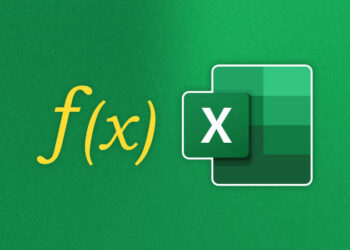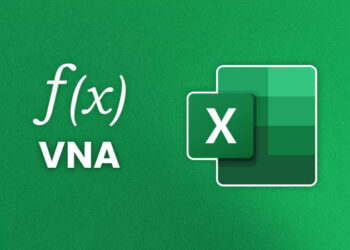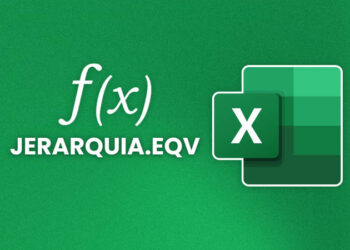Bienvenidos al maravilloso mundo de Excel, una herramienta esencial en la vida cotidiana de muchas personas, especialmente en el ámbito laboral. El uso de porcentajes en Excel es común, ya sea para calcular el incremento en ventas, la disminución en gastos o simplemente para mostrar datos en un formato más fácil de entender. En esta guía, aprenderás cómo obtener el porcentaje de un número en Excel y mucho más.
¿Qué es un porcentaje y por qué es importante en Excel?
Un porcentaje es una medida que indica la relación o proporción entre dos valores. En Excel, los porcentajes son muy importantes porque permiten realizar cálculos y análisis precisos en diferentes áreas, desde finanzas hasta marketing.
Con los porcentajes en Excel, es posible determinar una parte de un todo, calcular aumentos o disminuciones de valores, establecer descuentos y mucho más. Además, Excel tiene herramientas específicas para trabajar con porcentajes, lo que hace que sea aún más fácil realizar los cálculos necesarios.
En resumen, los porcentajes son fundamentales en Excel para obtener valores precisos y realizar análisis comparativos que permitan tomar decisiones comerciales y financieras informadas. Por lo tanto, es importante conocer cómo calcular y trabajar con porcentajes en Excel.
Cómo obtener el porcentaje de un número en Excel
Fórmula básica para calcular el porcentaje en Excel
Calcular el porcentaje de un número en Excel es una tarea muy sencilla. Tan solo necesitas conocer la fórmula correcta para realizar el cálculo. La fórmula básica para calcular un porcentaje en Excel es la siguiente:
| Fórmula | Descripción |
|---|---|
| = (valor * porcentaje) / 100 | Calcula el porcentaje de un número |
Para utilizar esta fórmula, simplemente tienes que introducir en la celda correspondiente el valor numérico al que quieres aplicar el porcentaje y el porcentaje que deseas calcular, ambos separados por un asterisco (*), y luego dividir el resultado entre 100.
Por ejemplo, si quieres calcular el 20% de 100, deberás escribir la fórmula = (100 * 20) / 100 en una celda de Excel. Al presionar Enter, Excel te mostrará el resultado: 20.
Es importante tener en cuenta que el símbolo de porcentaje (%) no se usa en la fórmula. En su lugar, se utiliza el valor decimal del porcentaje (es decir, el porcentaje dividido por 100). De esta forma, si quieres calcular el 20%, deberás utilizar el valor 0.20 en tu fórmula.
Ahora que conoces la fórmula básica para calcular un porcentaje en Excel, ¡puedes comenzar a utilizar esta herramienta para realizar tus cálculos de forma rápida y eficiente!
Cómo calcular un porcentaje de un número en Excel
Una de las funciones más comunes que se realizan en Excel es el cálculo de porcentajes. Ya sea para calcular un descuento, un aumento, una tasa de interés o cualquier otra cosa, Excel lo hace fácil y rápido.
Para calcular un porcentaje de un número, sigue estos pasos:
| Paso | Acción | Fórmula |
|---|---|---|
| 1 | Escribe el número al que deseas aplicar el porcentaje en una celda | |
| 2 | Escribe el porcentaje que deseas aplicar en otra celda | |
| 3 | Escribe la fórmula para calcular el porcentaje | =Número*Porcentaje% |
Por ejemplo, si deseas calcular el 20% de 100, debes escribir 100 en una celda, 20 en otra celda y, luego, la fórmula =100*20% en una tercera celda. El resultado sería 20, que es el 20% de 100.
Cómo calcular un porcentaje de un número en Excel con una función
Excel también tiene una función para calcular porcentajes. La función se llama «PORCENTAJE» y se utiliza de la siguiente manera:
Sintaxis: PORCENTAJE(número;porcentaje)
Por ejemplo, si deseas calcular el 20% de 100 utilizando la función PORCENTAJE, debes escribir =PORCENTAJE(100;20%) en una celda. El resultado sería 20, que es el 20% de 100.
Usar la función o la fórmula para calcular un porcentaje en Excel es rápido y fácil. Ya sea que necesites calcular un descuento, una tasa de interés o cualquier otra cosa, Excel es la herramienta adecuada para hacerlo.
Cómo calcular el porcentaje de cambio en Excel
El porcentaje de cambio es una herramienta útil para comparar dos cifras y determinar la diferencia en términos porcentuales. En Excel, calcular el porcentaje de cambio es muy sencillo.
Para calcular el porcentaje de cambio en Excel, sigue los siguientes pasos:
- Resta la cifra antigua de la nueva cifra.
- Divide la diferencia obtenida por la cifra antigua.
- Multiplica el resultado por 100 para obtener el porcentaje.
Por ejemplo, si la cifra antigua es 100 y la nueva cifra es 120, el porcentaje de cambio es:
| Cifra antigua | Cifra nueva | Diferencia | Porcentaje de cambio |
|---|---|---|---|
| 100 | 120 | 20 | 20% |
En este ejemplo, la diferencia es 20 (120 – 100 = 20). Luego, divide 20 por 100 para obtener 0.2. Por último, multiplica 0.2 por 100 para obtener el porcentaje de cambio del 20%.
Al igual que con otros cálculos de porcentaje, es importante asegurarse de que las celdas estén formateadas correctamente para mostrar el resultado como un porcentaje. Selecciona la celda que contiene el resultado y utiliza la opción «Porcentaje» en la pestaña de «Inicio» para hacerlo.
Cómo calcular el porcentaje de descuento en Excel
Calcular el porcentaje de descuento en Excel es útil para saber cuánto se ahorra en una compra o cuánto vale la pena ofrecer como descuento en un negocio. Para obtener el porcentaje de descuento, se necesita saber el precio original y el precio con descuento.
Para calcular el porcentaje de descuento en Excel, se sigue la siguiente fórmula:
| Fórmula | Función |
|---|---|
| =((precio original – precio con descuento) / precio original) x 100 | Porcentaje de descuento |
Por ejemplo, si un televisor tiene un precio original de $500 y se aplica un descuento de $100, el precio con descuento será $400. Para calcular el porcentaje de descuento, se utiliza la fórmula:
| Precio original | Precio con descuento | Porcentaje de descuento |
|---|---|---|
| $500 | $400 | =((500-400)/500) x 100 |
| =20% |
El porcentaje de descuento en este caso es del 20%.
Es importante recordar que el resultado obtenido es un porcentaje expresado en decimal, por lo que se debe multiplicar por 100 para expresarlo como un porcentaje.
Con esta fórmula, es posible calcular el porcentaje de descuento para cualquier compra o venta en Excel.
Cómo calcular el porcentaje de error en Excel
Calcular el porcentaje de error en Excel es importante para garantizar la precisión de los datos y las fórmulas. Este cálculo mide la discrepancia entre un valor real y un valor teórico o esperado.
Para calcular el porcentaje de error en Excel, se necesita el valor real y el valor esperado. La fórmula se basa en la resta de estos dos valores y luego se divide el resultado por el valor esperado. El resultado se multiplica por 100 para obtener el porcentaje de error.
| Valor real | Valor esperado | Porcentaje de error |
|---|---|---|
| 120 | 100 | =((120-100)/100)*100 = 20% |
En el ejemplo anterior, el valor real es 120 y el valor esperado es 100. La resta de estos valores es 20, que se divide por el valor esperado de 100 para obtener 0,2. Luego, se multiplica por 100 para obtener el porcentaje de error del 20%.
Es importante tener en cuenta que el porcentaje de error puede ser positivo o negativo. Un porcentaje de error positivo indica que el valor actual es mayor que el valor esperado, mientras que un porcentaje de error negativo indica que el valor actual es menor que el valor esperado.
Asegúrese de calcular el porcentaje de error correctamente para garantizar la precisión de los datos y las fórmulas en Excel.
Trucos y consejos para trabajar con porcentajes en Excel
Los porcentajes son una herramienta muy útil en Excel, pero a veces pueden ser complicados de manejar. Aquí te presentamos algunos trucos y consejos para facilitar su uso:
Toma en cuenta el orden de las operaciones
Al calcular un porcentaje en Excel, es importante recordar el orden de las operaciones matemáticas. En primer lugar, se debe multiplicar el número por el porcentaje y, después, dividir el resultado entre 100. Si se hace en un orden diferente, se obtendrá un resultado erróneo.
Usa referencias absolutas
Si estás realizando una serie de cálculos con porcentajes en Excel, es muy útil utilizar referencias absolutas. De esta forma, puedes copiar la fórmula a otras celdas sin que la referencia cambie y, por lo tanto, sin tener que ajustar cada una de ellas de forma manual. Para crear una referencia absoluta en Excel, se debe incluir un signo de dólar ($) antes del número de fila y de la columna.
Agrupa y subraya
La opción de agrupar y subrayar en Excel puede ser muy útil al trabajar con porcentajes. Por ejemplo, si tienes una tabla con numerosas columnas, puedes agruparlas en función de los porcentajes que se están calculando para poder visualizarlos de manera más clara.
Aplica formatos personalizados
Para mostrar porcentajes en Excel de forma clara y legible, es importante aplicar formatos personalizadoss. De esta forma, puedes ajustar el número de decimales que quieres mostrar, el símbolo de porcentaje, etc. Para aplicar un formato personalizado en Excel, se debe seleccionar la celda o rango de celdas y hacer clic en el botón «Formato de celdas» en la pestaña «Inicio».
Utiliza las funciones de porcentaje incorporadas en Excel
Excel cuenta con diversas funciones incorporadas para el cálculo de porcentajes, como «PORCENTAJE», «PORCENTAJE.DEV», «PORCENTAJE.RANGO» y «PORCENTAJE.RANK». Aprender a utilizarlas puede ahorrarte mucho tiempo y facilitar el trabajo con grandes cantidades de datos.
No te olvides de los atajos de teclado
Los atajos de teclado pueden ser una gran ayuda al trabajar con porcentajes en Excel. Por ejemplo, para convertir rápidamente un número en porcentaje, se puede utilizar la combinación de teclas «CTRL + SHIFT + %». También se pueden utilizar atajos para insertar porcentajes, copiar fórmulas, etc.
Prueba y experimenta
Por último, no te olvides de experimentar y probar diferentes opciones al trabajar con porcentajes en Excel. De esta forma, podrás encontrar el método que mejor se adapte a tus necesidades y, además, podrás descubrir nuevas funciones y herramientas que te faciliten aún más el trabajo.
Cómo formatear celdas para mostrar porcentajes en Excel
Una vez que hayas calculado un porcentaje en Excel, es importante que sepas cómo mostrarlo correctamente. Esto se logra mediante el formateo de celdas de Excel. Sigue estos pasos para formatear una celda para mostrar un porcentaje:
- Selecciona la celda que deseas formatear.
- Haz clic derecho y selecciona «Formato de celdas».
- En la pestaña «Número», selecciona «Porcentaje».
- Ajusta el número de decimales, si es necesario.
- Haz clic en «Aceptar».
También puedes aplicar este mismo formato a varias celdas al mismo tiempo seleccionándolas todas antes de hacer clic derecho y seleccionar «Formato de celdas».
Además, puedes utilizar el atajo de teclado Ctrl+Shift+%. Este atajo aplica automáticamente el formato de porcentaje a la celda seleccionada.
Recuerda que al formatear una celda para mostrar un porcentaje, su valor numérico no cambia. Simplemente se muestra con el símbolo de porcentaje (%) al lado del número.
Cómo usar las funciones de porcentaje incorporadas en Excel
Excel es una herramienta extremadamente poderosa para trabajar con porcentajes. Además de la fórmula básica para calcular porcentajes, Excel también incluye varias funciones específicas para trabajar con porcentajes. Estas funciones son muy útiles para ahorrar tiempo y esfuerzo en el trabajo diario.
Función DEVPROMEDIO
La función DEVPROMEDIO se utiliza para calcular la desviación estándar de un conjunto de valores. Es muy útil en situaciones en las que necesitamos conocer la variación de un conjunto de datos. Para usar esta función, simplemente escriba «=DEVPROMEDIO» seguido de los valores separados por comas.
Función PORCENTAJE
La función PORCENTAJE se usa para convertir un número en un porcentaje. Esta función es particularmente útil cuando se trabaja con grandes conjuntos de datos y se necesita convertir rápidamente un gran número de valores en porcentajes. La sintaxis de la función PORCENTAJE es simple: «=PORCENTAJE(número,decimales)».
Función PORCENTAJE.RANK
La función PORCENTAJE.RANK se utiliza para calcular el rango de un valor en un conjunto de valores y luego convertir ese rango en un porcentaje. Esta función es muy útil en situaciones en las que necesitamos saber cuántos valores son mayores o menores que un valor particular en un conjunto de datos. Para usar esta función, simplemente escriba «=PORCENTAJE.RANK» seguido de los valores separados por comas.
Función PROMEDIO
La función PROMEDIO se utiliza para calcular el promedio de un conjunto de valores. Es muy útil en situaciones en las que necesitamos conocer la media de un conjunto de datos. Para usar esta función, simplemente escriba «=PROMEDIO» seguido de los valores separados por comas.
Función SUMA
La función SUMA se utiliza para sumar un conjunto de valores. Es muy útil en situaciones en las que necesitamos conocer la suma total de un conjunto de datos. Para usar esta función, simplemente escriba «=SUMA» seguido de los valores separados por comas.
Función SUMAPRODUCTO
La función SUMAPRODUCTO se utiliza para multiplicar dos conjuntos de valores y luego sumar los resultados. Es muy útil en situaciones en las que necesitamos calcular la carrera o la productividad en un conjunto de datos. Para usar esta función, simplemente escriba «=SUMAPRODUCTO» seguido de los valores separados por comas.
Función VAR.P
La función VAR.P se utiliza para calcular la varianza de un conjunto de valores. Es muy útil en situaciones en las que necesitamos conocer la variación de un conjunto de datos. Para usar esta función, simplemente escriba «=VAR.P» seguido de los valores separados por comas.
Función VARP
La función VARP se utiliza para calcular la varianza de un conjunto de valores poblacionales. Es muy útil en situaciones en las que necesitamos conocer la variación de un conjunto de datos poblacionales. Para usar esta función, simplemente escriba «=VARP» seguido de los valores separados por comas.
Función PROMEDIOSES
La función PROMEDIOSES se utiliza para calcular el promedio de un conjunto de valores, pero excluyendo los valores superiores e inferiores. Esto es muy útil en situaciones en las que se necesitan datos más precisos y se desea eliminar los valores atípicos. Para usar esta función, simplemente escriba «=PROMEDIOSES» seguido de los valores separados por comas.
Función PROMEDIO.SI
La función PROMEDIO.SI se utiliza para calcular el promedio de un conjunto de valores que cumplen una determinada condición. Es muy útil en situaciones en las que necesitamos conocer el promedio de un conjunto de valores que cumplen una determinada condición. Para usar esta función, simplemente escriba «=PROMEDIO.SI» seguido de los valores separados por comas y la condición.
Estas son solo algunas de las muchas funciones de porcentaje que están disponibles en Excel. Al utilizar estas funciones, se puede mejorar significativamente la eficiencia y la precisión en el trabajo diario con porcentajes.
Cómo convertir un decimal en porcentaje en Excel
En Excel, los porcentajes se suelen expresar como valores decimales comprendidos entre 0 y 1. Por ejemplo, si un porcentaje es del 50%, se expresa en Excel como 0,50. Afortunadamente, convertir un decimal en un porcentaje es muy sencillo en Excel.
Para convertir un decimal en un porcentaje, hay que multiplicar el decimal por 100 y añadir el símbolo % al resultado. Por ejemplo, para convertir el decimal 0,50 en un porcentaje, hay que multiplicarlo por 100 para obtener 50 y añadir el símbolo %, lo que da como resultado el 50%.
En Excel, se puede hacer esta conversión a través de una sencilla fórmula.
| Función | Descripción |
|---|---|
| =DECIMAL(A1,»0%») | Convierte un decimal en un porcentaje |
Por ejemplo, si se tiene el decimal 0,50 en la celda A1, se puede utilizar la fórmula =DECIMAL(A1,»0%») en otra celda para obtener el resultado del 50%.
Recuerda que al trabajar con porcentajes en Excel, es importante asegurarse de que el formato de la celda se ajuste correctamente para mostrar los valores de porcentaje con el número de decimales deseado.
Cómo Obtener El Porcentaje De Un Número En Excel
El uso de porcentajes es vital para cualquier persona que trabaje con datos en Excel. Ya sea en finanzas, estadísticas o cualquier otro campo, los porcentajes son una herramienta esencial para analizar y presentar información de manera efectiva. En este artículo, te mostraremos cómo obtener el porcentaje de un número en Excel, así como otras fórmulas y trucos que te ayudarán a trabajar con porcentajes de manera efectiva.
¿Qué es un porcentaje y por qué es importante en Excel?
Un porcentaje es una forma de expresar una proporción como una fracción de 100. Los porcentajes son importantes en Excel porque permiten hacer comparaciones y análisis de datos de manera más fácil y efectiva. Por ejemplo, puedes usar porcentajes para calcular la variación de un valor en el tiempo, determinar el margen de beneficio en un negocio, o comparar el rendimiento de diferentes inversiones.
Fórmula básica para calcular el porcentaje en Excel
La fórmula básica para calcular el porcentaje en Excel es muy simple: simplemente divide el valor que deseas encontrar el porcentaje entre el total y multiplica por 100. La fórmula es la siguiente:
Porcentaje = (Valor / Total) * 100
Cómo calcular un porcentaje de un número en Excel
Para calcular el porcentaje de un número en Excel, sigue estos pasos:
- Selecciona la celda donde deseas mostrar el resultado del porcentaje.
- Escribe la fórmula para calcular el porcentaje, reemplazando «Valor» con el número que deseas calcular el porcentaje y «Total» por el número total. Por ejemplo, si deseas calcular el 20% de 500, escribe la fórmula:
= (20 / 100) * 500. - Presiona «Enter». El resultado aparecerá en la celda seleccionada.
Cómo calcular el porcentaje de cambio en Excel
Para calcular el porcentaje de cambio entre dos valores en Excel, utiliza la siguiente fórmula:
Porcentaje de cambio = ((Nuevo valor - Valor anterior) / Valor anterior) * 100
Cómo calcular el porcentaje de descuento en Excel
Para calcular el porcentaje de descuento en Excel, sigue estos pasos:
- Selecciona la celda donde deseas mostrar el resultado del descuento.
- Escribe la fórmula para calcular el descuento, reemplazando «Valor original» con el precio original, y «Valor con descuento» con el precio con el descuento aplicado. Por ejemplo, si el precio original es de 100 y el precio con descuento es de 80, la fórmula sería:
= ((100 - 80) / 100) * 100. - Presiona «Enter». El resultado aparecerá en la celda seleccionada.
Cómo calcular el porcentaje de error en Excel
Para calcular el porcentaje de error en Excel, sigue estos pasos:
- Selecciona la celda donde deseas mostrar el resultado del porcentaje de error.
- Escribe la fórmula para calcular el porcentaje de error, reemplazando «Valor medido» con el valor que has medido, y «Valor verdadero» con el valor verdadero. Por ejemplo, si el valor medido es de 90 y el valor verdadero es de 100, la fórmula sería:
= ((100 - 90) / 100) * 100. - Presiona «Enter». El resultado aparecerá en la celda seleccionada.
Trucos y consejos para trabajar con porcentajes en Excel
Aquí hay algunos trucos y consejos que te ayudarán a trabajar con porcentajes de manera más efectiva en Excel:
- Utiliza el formato de porcentaje para mostrar porcentajes en tus hojas de cálculo. Haz clic derecho en la celda que deseas formatear, selecciona «Formato de celdas», y luego selecciona «Porcentaje» en la sección de categorías.
- Usa funciones de porcentaje incorporadas como «SUMAPRODUCTO» y «PROMEDIO» para realizar cálculos complejos rápidamente.
- Recuerda que los porcentajes son una proporción, por lo que siempre deben ser expresados como una fracción de 100.
Formateo de celdas para mostrar porcentajes en Excel
Para mostrar porcentajes en Excel, sigue estos pasos:
- Selecciona la celda o rango de celdas que deseas formatear.
- Haz clic derecho y selecciona «Formato de celdas».
- Selecciona «Porcentaje» en la sección de categorías.
- Establece el número de decimales que deseas mostrar y haz clic en «Aceptar».
Uso de funciones de porcentaje incorporadas en Excel
Excel tiene varias funciones de porcentaje incorporadas que pueden ayudarte a realizar cálculos complejos. Aquí hay algunas de las más útiles:
- «SUMAPRODUCTO»: Calcula el producto de los elementos correspondientes en dos matrices o rangos de celdas y devuelve la suma de esos productos.
- «PROMEDIO»: Devuelve el promedio (media aritmética) de los argumentos).
- «CONTARA»: Cuenta el número de celdas que contienen números.
Cómo convertir un decimal en porcentaje en Excel
Para convertir un decimal en porcentaje en Excel, multiplica el valor del decimal por 100 y agrega el símbolo de porcentaje (%). Por ejemplo, si deseas convertir 0,75 en porcentaje, escribe la fórmula: =0,75*100&"%". El resultado será 75%.
Conclusión
Trabajar con porcentajes en Excel puede parecer intimidante al principio, pero una vez que comprendas las fórmulas y técnicas básicas, te resultará mucho más fácil. Recuerda seguir estos consejos y trucos para obtener los resultados que necesitas más rápido y con mayor precisión.
FAQ
Cómo Obtener El Porcentaje De Un Número En Excel
Para obtener el porcentaje de un número en Excel, puedes multiplicar el número por el porcentaje deseado y luego dividir el resultado entre 100.
¿Qué es un porcentaje y por qué es importante en Excel?
Un porcentaje es una forma de expresar una proporción o una parte de un todo como un valor relativo a 100. En Excel, los porcentajes son importantes para realizar cálculos y análisis de datos, como calcular aumentos o reducciones, calcular tasas de crecimiento y realizar comparaciones.
Fórmula básica para calcular el porcentaje en Excel
La fórmula básica para calcular el porcentaje en Excel es dividir la cantidad que representa el porcentaje entre el total y multiplicar el resultado por 100. La fórmula sería: (Cantidad/Total) * 100.
Cómo calcular un porcentaje de un número en Excel
Para calcular un porcentaje de un número en Excel, multiplica el número por el porcentaje deseado y divide el resultado entre 100.
Cómo calcular el porcentaje de cambio en Excel
Para calcular el porcentaje de cambio en Excel, resta el valor inicial del valor final, divide el resultado entre el valor inicial y luego multiplicar por 100.
Cómo calcular el porcentaje de descuento en Excel
Para calcular el porcentaje de descuento en Excel, resta el valor con descuento del valor original, divide el resultado entre el valor original y luego multiplica por 100.
Cómo calcular el porcentaje de error en Excel
Para calcular el porcentaje de error en Excel, resta el valor medido del valor real, divide el resultado entre el valor real y luego multiplica por 100.
Trucos y consejos para trabajar con porcentajes en Excel
Algunos trucos y consejos para trabajar con porcentajes en Excel incluyen usar el formato de celda para mostrar los porcentajes, utilizar las funciones de porcentaje incorporadas de Excel y convertir valores decimales en porcentajes.
Formateo de celdas para mostrar porcentajes en Excel
Puedes formatear las celdas en Excel para mostrar porcentajes utilizando la opción de formato de celda y seleccionando el formato de porcentaje. También puedes ajustar el número de decimales y el estilo de visualización del porcentaje.
Uso de funciones de porcentaje incorporadas en Excel
Excel ofrece varias funciones incorporadas para trabajar con porcentajes, como la función PORCENTAJE, que calcula el porcentaje de un número; la función PORCENTAJE.PARA, que calcula el valor que representa un cierto porcentaje de un número; y la función PORCENTAJE.INF, que calcula el porcentaje correspondiente a un valor en una distribución.
Cómo convertir un decimal en porcentaje en Excel
Para convertir un decimal en porcentaje en Excel, simplemente multiplica el decimal por 100 y agrega el símbolo de porcentaje (%).